手機鎖定畫面隱私保護:隱藏敏感通知的實用指南
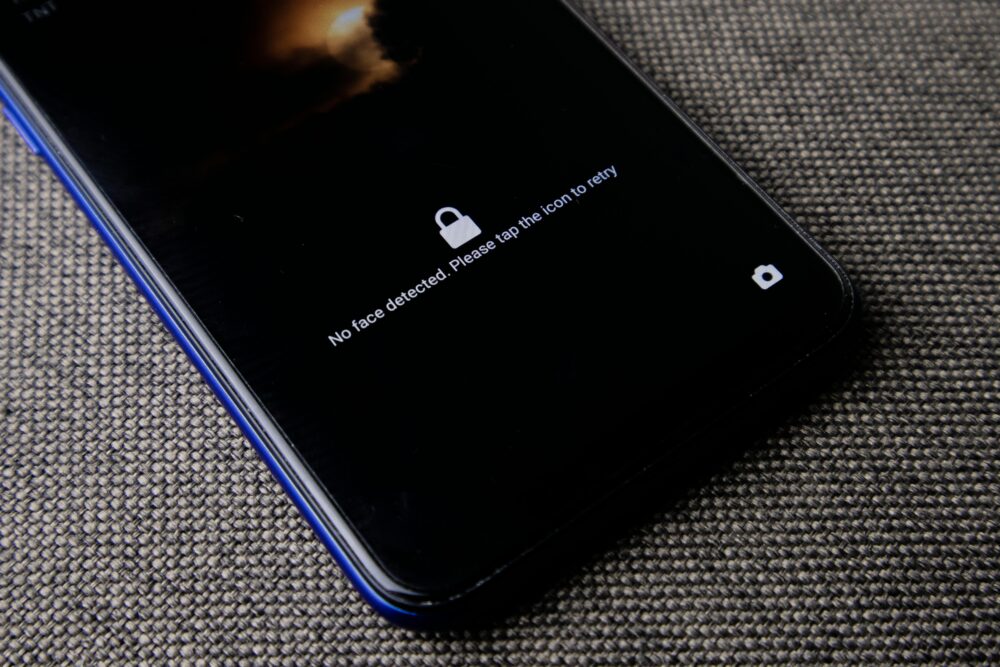
你是否曾在公共場所看到手機鎖定畫面上露出通知內容,讓人不經意偷看您的隱私。這篇文章聚焦「手機鎖定畫面隱私」的現實問題,揭示為何要把敏感通知隱藏在鎖屏上是明智的選擇。懂得這些設定,不僅保護自己,也讓使用體驗更安心。
本文將簡單說明常見的風險與影響,像是未經授權的訊息預覽可能暴露個資、工作內容或私生活細節。透過實用步驟,教你快速啟用或調整設定,確保只有你能看到重要資訊,同時維持通知的可用性。
若你想提升手機保護等級,本文提供清晰的操作指南與實用的檢查清單。透過「敏感通知隱藏」的設定,讓日常使用更寬心。立即了解如何在不同裝置上實作,讓隱私守門更穩固。
鎖定畫面顯示什麼資訊?了解潛在風險
在日常使用中,鎖定畫面扮演著第一道防線的角色。它不只是一扇通往手機的門,也可能無意間洩漏您的個人資訊。本節聚焦常見的鎖定畫面資訊,以及這些資訊可能帶來的風險,讓您能更有自信地保護自己的隱私。
常見鎖定畫面元素及其隱私問題
- 通知預覽:看到訊息內容、郵件摘要或社交動態,若內容過於私密,第三方可在未解鎖時直接讀取。這包括私訊、工作內容或約會細節等。
- 來電顯示:顯示來電者姓名與號碼,若來電來自未知人或工作聯絡人,可能暴露您的關係網路和工作狀況。
- App小工具:指示天氣、日程、地點或即時資料的小工具可能在鎖屏上透露位置資訊、工作行程或日常習慣。
- 系統通知欄位:系統推送的安全性提醒、郵件新件、行事日曆提醒,若內容過長或含敏感關鍵字,也會讓他人了解隱私細節。
- 錄影與麥克風權限提示:偶爾會顯示正在使用的裝置權限,若被他人觀察,可能推測您的裝置是否有特定的應用在運作。
- 姿態與習慣曝光:頻繁開關的通知、常用應用的快速啟動提示,間接揭示您的日常行為模式與偏好。
實際例子說明:
- 訊息預覽若直接顯示內容,像是「跟你約星期五晚餐,準備好嗎?」就會暴露私人對話。
- 地點通知若顯示「你在商場A的3樓」,就能讓附近的人推測您的行程與喜好。
- 聯絡人來電顯示若是同事代打,透露工作關係與溝通頻率。
照片實例可視化上述風險,讓你更直觀理解。

Photo by Nothing Ahead
在設定上,您可透過以下方式減少暴露:關閉預覽、只顯示來電號碼、或自訂通知類型的顯示內容。若需要更深入的實作指引,可參考相關裝置的官方說明或安全設定文章,例如 iPhone 的隱私設定與密碼管理,能有效減少風險。以下連結提供實用資訊與操作步驟,協助你快速上手與檢查:
- Android 與 iOS 的通知顯示對比與設定要點(實用指南)
- 如何在 iPhone 上檢測並管理洩露風險的密碼與通知設定
為什麼敏感內容容易被洩露?
鎖定畫面的設計初衷是方便使用,但若預設設定未經優化,常會讓敏感內容在他人面前露出。這不僅涉及私生活,也會牽涉工作機密與個人資料的長尾風險。以下重點說清楚為何容易洩露,以及你該如何釐清自己的裝置設定。
- Android 與 iOS 的差異:
- Android 常見預設較傾向於讓通知在鎖屏上有更多可見內容,若未開啟「隱私保護」選項,內容可能直接顯示。
- iOS 自身在新版本中加強了鎖屏隱私控制,但使用者若長期未更新或未啟用特定選項,仍可能看到預覽內容。
- 駭客與竊看風險:現代威脅不只來自黑客。有些裝置會在看似關機的情況下透過鎖屏推送、遮蔽來電等手法模擬其他狀態,利用這些時機取得訊息。
- 自我檢查的必要性:許多使用者長期使用同一設定,習慣性忽略更新與檢查。因此,定期檢查鎖屏通知設定是最直接的防護。
為避免洩露,先了解自己的裝置版本與型號,再逐步調整設定。若你在日常生活中常接待陌生人或在公開場所使用手機,建議採取更保守的顯示策略。即使你目前感覺風險低,長期累積也可能造成資安風險。
如果你想快速了解不同作法,本文也提供實務操作要點,並附上可直接參考的官方指引。你也可以檢視你現有的設定,看看是否有以下常見的盲點:預覽內容未關閉、來電顯示過多、或是地點與行程通知過於具體。需時不長就能完成調整,讓鎖屏回歸更低風險的狀態。
以下是有用的資源與延伸閱讀,能協助你更清楚地掌握現有的策略與防護步驟:
- 觀察與檢視裝置在關機或鎖屏狀態下的行為,確定是否存在可被他人窺視的細節
- iOS 與 Android 的官方安全設定說明,幫助你逐步落實隱私保護
- 專家建議的日常檢查清單,讓你在任何情況下都能維持適當的隱私屏障
更多實用資源可參考以下連結,獲得更具體的操作說明與最佳實務:
- iPhone 登入與密碼管理的安全性提示
- 電信與裝置安全的綜合檢視文章
透過定期自我檢查與適切的設定調整,鎖定畫面不再只是便利的展示區,而成為保護你私密資訊的重要防線。你也可以在日常使用中養成一個小習慣:每次解鎖前快速回顧最近的通知設定,確保不會因一時疏忽而暴露敏感內容。若想了解更多實務案例與防護策略,歡迎參考上方的資源與指南。
以上內容與實務建議,均以使用者友善的方式呈現,讓你能快速上手並持續維護裝置安全。若你有特定裝置或版本的問題,歡迎在下方留言,我們可以根據你的型號提供更精準的步驟。
隱藏敏感內容的必要性:保護你的隱私
在日常使用手機時,鎖定畫面的訊息顯示往往被視作「方便」的一環,實際上它也可能成為未授權人查看私人資訊的入口。這一節將聚焦為何隱藏敏感通知是保護隱私的重要步驟,並提供實用的思路與操作方向,幫助你在公共與家庭環境中維持可控的可見性與安全性。
公共場合的隱私威脅
在咖啡店、機場或會議室等公共場所,鎖定畫面容易成為他人窺視的重災區。若通知預覽顯示過多內容,陌生人就能快速猜出你的私事、工作細節或行程安排,甚至讓人推測你的人際網路與日常習慣。以往的習慣是先開機使用再看通知,但現實情境中,手機可能在你走近電源桌或短時間離開視線時,被他人偷看。
實務小Tips如下,讓你在公共場合更有掌控感:
- 調整亮度與自動亮度設定,降低外部環境光線下的可讀性。
- 關閉通知預覽,只顯示來電號碼或自訂顯示內容。
- 將「地點與日程」類通知改為更模糊的描述,避免具體地址或細節在鎖屏露出。
- 使用「快速解鎖」與「臉部/指紋辨識」等更嚴格的解鎖機制,減少被迫暴露的時間。
- 將手機放在隱蔽位置,並在離開時自動鎖定裝置。
如果想深入了解不同作法,官方說明是可靠的起點。你可以參考 Apple 的相關隱私設定與 iOS 指引,以及 Android 的安全設定要點,讓你快速上手與檢查現有的設定是否符合需求。下列資源提供具體步驟與示例,方便你直接套用在日常使用中:
主動降低風險的同時,也別忘了定期檢視裝置的安全設定。就像檢查家中門鎖一樣,手機設定也要定期翻新,確保不因長期使用同一預設而產生漏洞。你可以利用下列實用資源了解更多防護策略,讓鎖屏回歸成為有效的隱私防線:
- 觀察裝置在關機或鎖屏狀態下的行為,確定是否存在可被他人窺視的細節
- iOS 與 Android 的官方安全設定說明,幫助你逐步落實隱私保護
- 專家建議的日常檢查清單,讓你在任何情況下都能維持適當的隱私屏障
這些步驟不需要大動作改動,只要逐步調整,就能讓鎖屏內容更具保護力。你也可以在日常使用中培養一個小習慣:每次解鎖前快速回顧最近的通知設定,避免因疏忽而暴露敏感內容。若你想了解更多實務案例與防護策略,歡迎參考上方資源與指南。
 Photo by indra projects
Photo by indra projects
為什麼敏感內容容易被洩露?
鎖定畫面的設計初衷是方便使用,但若預設設定未經優化,常會讓敏感內容在他人面前露出。這不僅涉及私生活,也會牽涉工作機密與個人資料的長尾風險。以下重點說清楚為何容易洩露,以及你該如何釐清自己的裝置設定。
- Android 與 iOS 的差異:
- Android 常見預設較傾向於讓通知在鎖屏上有更多可見內容,若未開啟「隱私保護」選項,內容可能直接顯示。
- iOS 自身在新版本中加強了鎖屏隱私控制,但使用者若長期未更新或未啟用特定選項,仍可能看到預覽內容。
- 駭客與竊看風險:現代威脅不只來自黑客。有些裝置會在看似關機的情況下透過鎖屏推送、遮蔽來電等手法模擬其他狀態,利用這些時機取得訊息。
- 自我檢查的必要性:許多使用者長期使用同一設定,習慣性忽略更新與檢查。因此,定期檢查鎖屏通知設定是最直接的防護。
為避免洩露,先了解自己的裝置版本與型號,再逐步調整設定。若你在日常生活中常接待陌生人或在公開場所使用手機,建議採取更保守的顯示策略。即使你目前感覺風險低,長期累積也可能造成資安風險。
如果你想快速了解不同作法,本文也提供實務操作要點,並附上可直接參考的官方指引。你也可以檢視你現有的設定,看看是否有以下常見的盲點:預覽內容未關閉、來電顯示過多、或是地點與行程通知過於具體。需時不長就能完成調整,讓鎖屏回歸更低風險的狀態。
以下是有用的資源與延伸閱讀,能協助你更清楚地掌握現有的策略與防護步驟:
- 觀察與檢視裝置在關機或鎖屏狀態下的行為,確定是否存在可被他人窺視的細節
- iOS 與 Android 的官方安全設定說明,幫助你逐步落實隱私保護
- 專家建議的日常檢查清單,讓你在任何情況下都能維持適當的隱私屏障
更多實用資源可參考以下連結,獲得更具體的操作說明與最佳實務:
透過定期自我檢查與適切的設定調整,鎖定畫面不再只是便利的展示區,而成為保護你私密資訊的重要防線。你也可以在日常使用中養成一個小習慣:每次解鎖前快速回顧最近的通知設定,確保不會因一時疏忽而暴露敏感內容。若想了解更多實務案例與防護策略,歡迎參考上方的資源與指南。
家庭與工作中的應用
在孩子或同事面前隱藏通知,同樣是保護隱私的重要步驟。家庭環境需要守住孩子的好奇心與大人的工作內容,同時企業也有責任維護員工與客戶的資訊安全。實際做法包括設定更嚴格的通知顯示策略、分區管理通知權限,以及遵循企業的隱私政策。
- 為家庭裝置設定分層通知顯示:讓孩子只能看到通用通知或不顯示內容的預覽。
- 工作裝置採用企業策略:遵循公司對隱私與資料保護的方針,使用工作空間與個人空間分離,並啟用最小必要權限原則。
- 透明的內部政策與教育:讓員工了解為何需要這些設定,以及違反規範的後果,提升合規性與風險意識。
若你需要,更進一步的指引可以參考企業級的隱私政策與設定清單,以確保在家中與辦公室都能維持一致的保護水平。相關資源與官方說明能提供清晰的落實步驟,協助你快速完成設定與檢查。
透過實作與教育,家庭與工作場景的隱私保護會更加穩固。你可以先從最容易上手的設定開始,逐步擴展到更嚴格的策略,讓每個人都清楚自己的角色與責任。這不僅保護個人資訊,也提高整體工作與居家安全的意識。
 Photo by Nothing Ahead
Photo by Nothing Ahead
若你正在設定新裝置或更新版本,別忘了在家庭與工作環境中同步你的策略。企業級與個人設定的協同,能讓隱私保護成為日常習慣的一部分,減少不必要的風險。若需要,我們也可以根據你的裝置型號提供更精準的步驟與檢查清單。
Android手機如何隱藏鎖定畫面敏感資訊?
在日常使用中,很多人會忽略鎖定畫面的資訊顯示設定。對於在公共場所或與他人共用裝置的人來說,適當隱藏鎖屏上的敏感內容是保護隱私的基本步驟。本節將聚焦 Android 平台的實作方式,讓你能在不影響通知可用性的前提下,降低敏感資訊的被察覺風險。
調整通知設定步驟
要讓鎖定畫面顯示的內容更克制,可以從系統設定入手,把通知內容改成「隱藏內容」或「不顯示」。具體路徑通常如下:
- 進入設定 > 通知 > 鎖定畫面顯示。
- 選擇適當的選項:
- 顯示對話通知(請避免選擇這個以避免內容暴露)
- 隱藏內容或 不顯示(推薦使用這兩個選項之一,視你需求而定)
- 如你使用多個應用,建議逐一檢視,確保沒有預覽內容仍留在鎖屏上。
實作時,先確認裝置版本是否更新,因為不同品牌與版本(例如 Samsung、Google 原生 Android)在路徑與選項表述上可能略有差異。若你想快速了解官方指引,可參考 Google 的通知顯示控管要點,裡面有清晰的步驟說明與不同選項的說明。
- Android 控管裝置上的通知(實用指南)
- iOS 與 Android 的通知顯示比較與設定要點
以下是直接可閱讀的官方說明與實務資源,便於你在裝置上實作與檢查設定是否符合需求:
- https://support.google.com/android/answer/13985942?hl=zh-Hant
- https://support.google.com/android/answer/9079661?hl=zh-Hant
有必要的情況下,也可以考慮更嚴格的設定,如對特定應用關閉鎒屏內容預覽,讓重要訊息只在解鎖後出現。日常檢查清單也很有幫助,每週花幾分鐘檢視最近的通知設定,避免長期未更新造成風險。若你在家人或同事面前使用手機,建議採用更保守的顯示策略。下列資源提供更具體的操作示例與步驟,方便你直接套用在日常使用中:
- Android 與 iOS 的通知顯示對比與設定要點(實用指南)
- iPhone 隱私設定與密碼管理的官方說明

Photo by Daniel Moises Magulado
使用第三方App加強隱私
除了內建設定,第三方啟用也能提供更靈活的控制。像 Nova Launcher 這類安全且廣受好評的啟動器,能讓你以不同的方式管理通知與鎖屏內容。安裝從以下幾個步驟開始:
- 從官方商店安裝 Nova Launcher,確保來源可信。
- 開啟 Nova Launcher 後,前往設定中的「通知與隱私」相關選項。
- 啟用「鎖屏隱私模式」或類似的選項,設定只顯示來電號碼或模糊通知內容。
- 針對常用應用調整通知格式,避免敏感文字在鎖屏顯示。
在選用第三方 App 時,必須特別留意來源與權限。只選用具備良好評價、開源或來自可信開發者的工具,避免安裝不明來源的程式以免引入風險。若你不確定,先以內建設定為主,再逐步嘗試經認證的第三方解決方案。相關官方與技術社群的說明也值得參考,例如 Android 社群對於自訂啟動器的討論與實際案例。
- Android 安全設定與隱私
- iPhone 隱私與通知管理
透過實作與測試,你能找出最適合自己日常使用的平衡點。也可以把這些設定作為日常檢查清單的一部分,確保在裝置更新或系統變動後仍然有效。若需要,我們可以依你的裝置型號提供更精準的安裝與設定步驟。
- Android 安全設定與隱私
- iPhone 隱私與通知管理
照片來源與版權資訊可協助你理解不同場景下的風險與對策。這些工具不僅提升隱私保護,也讓你的裝置更符合個人使用習慣。若你有特定裝置型號或需求,歡迎留言告知,我們可提供客製化的設定清單與檢查表。
手機鎖定畫面隱私保護:隱藏敏感通知的實用指南(今年最新)
在日常使用中,鎖定畫面仍然是第一道保護屏障。若通知預覽內容過於細節,外人就能快速獲取私人資訊或工作內容。以下兩個子節將提供實用的步驟與進階技巧,幫助你在不影響通知功能的前提下,提升鎖屏隱私與控制感。
iOS通知預覽隱藏方法
要讓鎖定畫面的內容更克制,最直接的做法是調整通知預覽設定。請依序執行以下步驟:設定 > 通知 > 顯示預覽,選擇「僅在解鎖時」或「從不顯示」。這兩種選項分別代表在解鎖前只顯示基本資訊,或完全不顯示內容,保留通知存在但不暴露細節。解鎖後,你仍然能查看通知內容,確保工作與私生活的資訊不會被陌生人看見。
Lock Screen 自訂選項也很重要。你可以開啟「在鎖定畫面允許的功能」中的設定,例如允許來電顯示、鎖屏控制與通知聲音等,但內容預覽則以保守模式為佳。若你的裝置支援小工具,建議關閉或限制顯示內容的細節,避免地點、日程或私人訊息在鎖屏以過於具體的方式呈現。針對特定應用,也可在該 App 的設定中關閉鎖屏顯示或改為模糊顯示,實務上能有效降低風險。
實務參考與官方指引可協助你快速落實設定:例如 Apple 官方的鎖定畫面設定與通知管理內容,提供清晰的操作路徑與選項解釋。若你想更進一步強化安全,亦可參照下列資源了解不同作法及實作細節。
實際操作的小貼士:
- 定期檢視「顯示於鎖定畫面」的應用清單,關閉不需要的預覽。
- 針對重要資訊,採用模糊或簡短描述的通知風格。
- 在公共場所使用時,盡量保持裝置面向自己,避免他人視線干擾。
若你想直觀了解效果,可以參考以下照片示例,幫助你判斷哪些內容屬於敏感資訊,該如何調整。

Photo by Sarah Blocksidge
進階隱私工具與小技巧
除了基本設定外,還有一些進階工具與作法能讓隱私保護更穩固。Focus 模式是其中一個強力選項,能在特定時間段限制通知顯示與干擾,讓你在工作、開會或專注時避免不必要的預覽暴露。透過 Focus,設定允許出現在鎖定畫面的通知範圍,或完全關閉特定應用的推送,保留關鍵訊息的即時性。
此外,App 隱藏功能也值得善用。你可以把某些常用但敏感的 App 移至不易被一眼看見的位置,或使用較少被人注意的資料顯示設定(例如只顯示應用圖標而不顯示內容預覽)。建議定期審視 Focus 與 App 隱藏設定,至少每月檢查一次,確保沒有因系統更新而產生的預設偏差。
在日常使用中,養成「小而全」的檢查習慣。每次解鎖前快速回顧最近的通知設定,確認沒有顯示過於個人的內容。若你經常在多人共用環境中使用裝置,建議採取更嚴格的策略,例如將地圖與日程通知改為模糊描述,或設定只在解鎖後才顯示。若需要更詳盡的指引,可參考官方與專家整理的日常檢查清單。
相關資源與參考連結,便於你快速落實與檢視:
圖示說明與案例能幫你更清楚地判斷何種內容屬於敏感資訊,從而對應地調整顯示策略。

Photo by Daniel Moises Magulado
進階技巧的核心在於找到平衡點:保持通知的可用性與保護隱私之間的界線。若你已經建立起穩固的設定,繼續監控系統更新與新功能,確保風險持續在可控範圍內。若需要,我們可以根據你的裝置型號提供更精準的設定清單與檢查表,幫你快速上手。
最佳實踐:維持鎖定畫面安全
在日常使用手機時,鎖定畫面仍是第一道防線。透過適當的策略與設定,你能在不影響通知功能的前提下,降低敏感內容被旁人窺視的風險。本節提供一系列可立即落地的最佳實踐,幫助你建立穩固的隱私屏障,讓手機在公共場所、家庭與工作環境中都更安全。
為何要把鎖定畫面安全放在優先
鎖定畫面的內容若過於詳盡,易成為他人竊視的入口。這不只是私生活的問題,也可能牽涉工作機密與長尾風險。建立清晰的預覽與顯示原則,能讓你更好地控制何時、何種內容會顯示在鎖定畫面上。透過這些實踐,你可以在需要快速存取通知時保持效率,同時避免不必要的曝光。
- 提升信任感:家人、同事或陌生人誤觸到 Privy 細節,容易造成尷尬與風險。
- 減少外部風險:公共場所的視線干擾與意外曝光,往往是最常見的問題來源。
- 提高可控性:明確的設定讓你在不同情境下自主選擇顯示內容。
有關更全面的背景與實務建議,可參考以下資源,幫助你理解不同作法的成效與風險點:
立即可執行的設定與步驟
以下步驟適用於多數 Android 與 iOS 裝置,重點在於把預覽內容降至最低,同時維持通知的可用性。你可依裝置品牌與系統版本做微幅調整。
- 關閉鎖定畫面預覽
- Android:設定 > 通知 > 鎖定畫面顯示,選擇「隱藏內容」或「不顯示」。
- iOS:設定 > 通知 > 顯示預覽,選「僅在解鎖時」或「從不顯示」。
- 精簡地點與日程通知的呈現
- 使用模糊描述或僅顯示關鍵詞,避免具體地址、時間等細節出現在鎖屏上。
- 調整快速解鎖與生物認證
- 對於容易被他人觀察的情境,啟用指紋、臉部識別等更嚴格的解鎖方式,減少暴露時間。
- 管控小工具與快捷顯示
- 限制天氣、日曆、地點等小工具在鎖屏上的資訊顯示,必要時完全關閉。
- 活用 Focus 模式與分區通知
- Focus 模式可以在會議、工作時段過濾干擾,確保僅有重要通知在鎖屏顯示。
- 將工作裝置與個人裝置的通知權限分離,維持最小必要原則。
實作時請先確認裝置版本與品牌差異,因路徑與選項描述可能略有不同。若需要更具體的操作指引,可參考官方說明或安全設定文章。
- Android 控制裝置通知顯示的實用指南
- iOS 與 Android 的通知顯示比較與設定要點
若你偏好一步步的官方指南,以下連結提供直接可讀的說明與示例:
家庭與工作場景的整合策略
在家庭與工作環境中維持一致的鎖屏保護,能大幅降低風險並提高合規性。對於家裡有小孩、家人頻繁使用裝置,或是在辦公室共用設備的情境,以下做法尤為重要。
- 家庭裝置的分層通知顯示:讓不同成員只能看到通用通知,或設定某些內容不可在鎖屏顯示。
- 工作裝置的企業策略:使用工作空間與個人空間分離,遵循最小必要權限原則,並定期審視權限設定。
- 透明的政策與教育:讓家人與同事了解設定原因,提升合規性與風險意識。
若需要進一步的落地指引,可以參考企業與個人層面的資源,幫你把策略落到實處。
此外,第三方解決方案也能提供額外的靈活性。以 Nova Launcher 這類啟動器為例,能讓你在鎖屏顯示與通知管理上有更多自訂選項。不過選用時要特別留意來源與權限,確保安全性高於功能性。若你不確定,先以內建設定為主,再逐步嘗試經認證的工具。
小結與日常習慣
維持鎖定畫面的安全不是一次性動作,而是長期的日常習慣。建議每週檢查一次通知設定,確保最近系統更新沒有改變顯示行為。若你常在公共場所使用手機,請把裝置放在視線內,並採取更嚴格的顯示策略。
- 每次解鎖前快速回顧最近的通知設定,避免暴露敏感內容。
- 對於特定應用,考慮在鎖屏上完全不顯示預覽或改為模糊描述。
- 定期更新系統與應用,確保隱私設定屬於最新版本。
以下資源可協助你快速落實與檢視設定:
結合家庭與工作場景的實作,讓鎖定畫面成為可控的隱私防線。若你需要,我們可以根據你的裝置型號與版本,提供更精準的檢查清單與步驟,幫你快速完成設定與檢視。
結論
透過把鎖定畫面上的敏感通知內容降至最低,你能在公共場所與日常使用中顯著提升隱私與安全性。實作步驟雖小,但長期效益卻大,讓通知功能與個人資訊保護取得平衡。建議定期檢查裝置設定,確保預覽內容、地點與日程描述不再過於具體。現在就去檢視你手機的通知顯示選項,並根據需要做出調整。若設定完成,請在日常中保持這些作法,讓鎖定畫面成為可靠的隱私防線,守住你的資料與生活。


